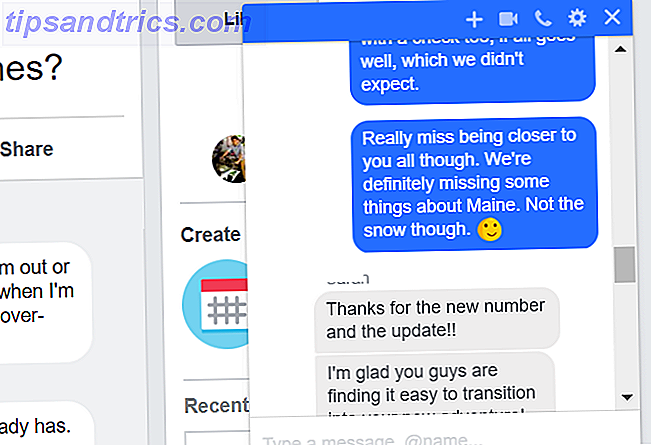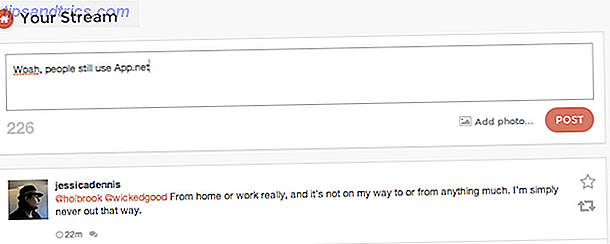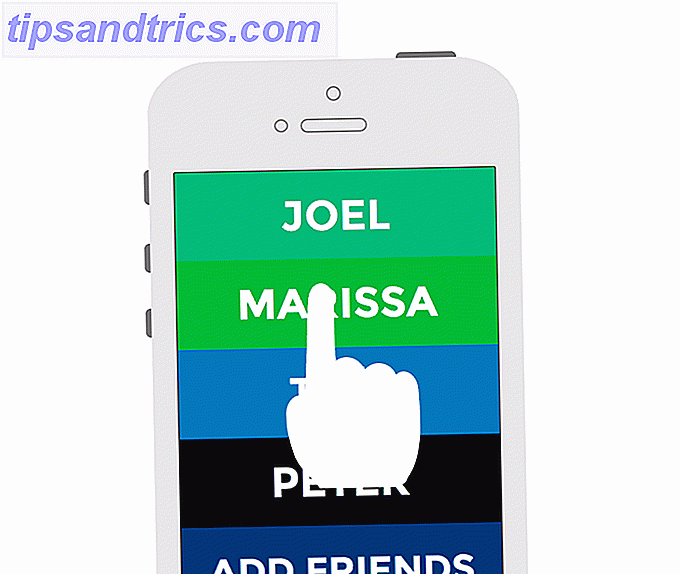Você personalizou sua barra de tarefas do Windows 10 Personalização da barra de tarefas do Windows 10: Guia completo Personalização da barra de tarefas do Windows 10: O guia completo Use este guia para tornar a barra de tarefas do Windows 10 mais agradável e esteticamente mais útil. Mostraremos como personalizar completamente sua barra de tarefas. Leia Mais exatamente do jeito que você quer, mas algo ainda não está perfeito: os ícones na sua Barra de Tarefas precisam de alguns ajustes. Se um deles é feio e desatualizado, ou você prefere definir todos eles para um tema, saiba que é definitivamente possível.
Observe que essas instruções funcionam apenas para programas tradicionais da área de trabalho, não para aplicativos da Windows Store!
- Fixar o programa à sua barra de tarefas. Para fazer isso, procure-o usando o menu Iniciar, clique com o botão direito e escolha Fixar na barra de tarefas .
- Clique com o botão direito do mouse no novo ícone na sua barra de tarefas. Você verá o nome do programa acima de Unpin da barra de tarefas . Clique com o botão direito do mouse nesse nome novamente e escolha Propriedades .
- Você verá a janela de propriedades. Alterne para a guia Atalho, se ainda não estiver lá, e clique no botão Alterar ícone .
- Clique no botão Procurar e navegue até o novo arquivo de ícone no seu PC. Se você não tem nenhum, confira alguns pacotes de ícones lisos 7 pacotes de ícones para o Windows 10 para todos os pacotes de ícones de 7 de sabor para o Windows 10 para pacotes de ícone personalizados de cada gosto dará seu sistema Windows 10 uma sensação única. Você pode escolher entre centenas de estilos. Escolhemos vários pacotes de ícones bonitos e incomuns para personalizar o Windows. Qual deles você ... Leia mais ou siga o procedimento para criar ícones de pasta personalizados Como individualizar ícones de pasta no Windows com imagens personalizadas Como individualizar ícones de pasta no Windows com imagens personalizadas Você já pensou em alterar os ícones para pastas individuais em Janelas? Aqui está uma maneira simples de fazer isso. Leia mais para torná-los.
- Clique em OK duas vezes para salvar o novo ícone. Se você não vir a alteração na sua Barra de Tarefas, efetue logout e volte ao Windows.
- Se você quiser remover o ícone personalizado, clique com o botão direito do mouse no programa na sua Barra de Tarefas e selecione Desmarcar da Barra de Tarefas . Recolocando-o irá restaurar o ícone original.
![]()
Consulte o nosso guia para personalizar qualquer ícone no Windows Como personalizar qualquer ícone no Windows Como personalizar qualquer ícone no Windows Os ícones do Windows podem ser frustrantes. Felizmente, fizemos o trabalho para você! Aqui está um guia completo para alterar qualquer ícone do Windows, independentemente da localização. Leia mais para mais ícones que você pode alterar.
Qual ícone do programa precisa de uma aparência nova? De onde você pegou novos ícones? Deixe-nos saber como você personalizou, deixando um comentário!
Crédito da imagem: SSilver / Depositphotos